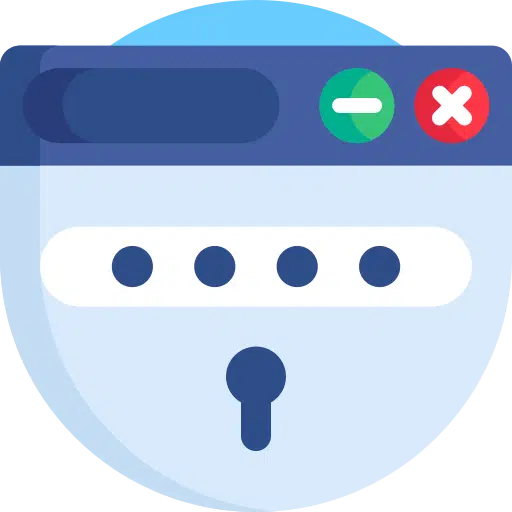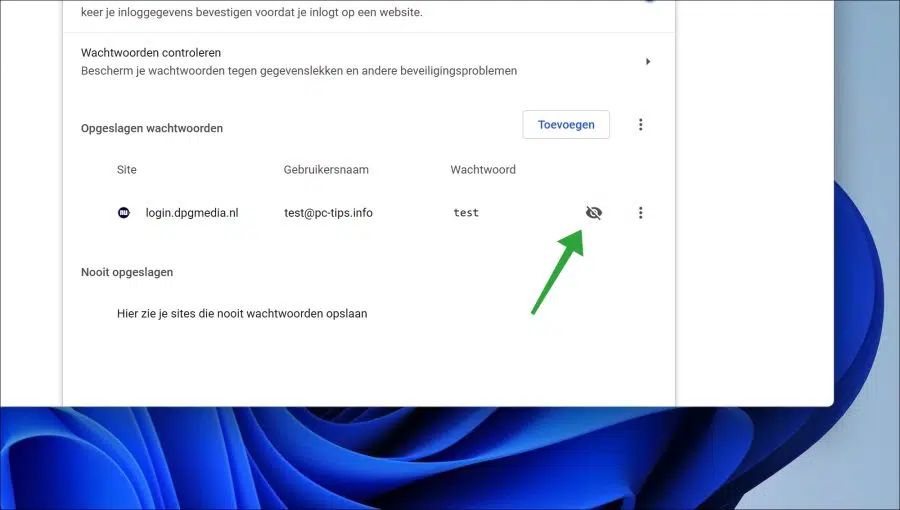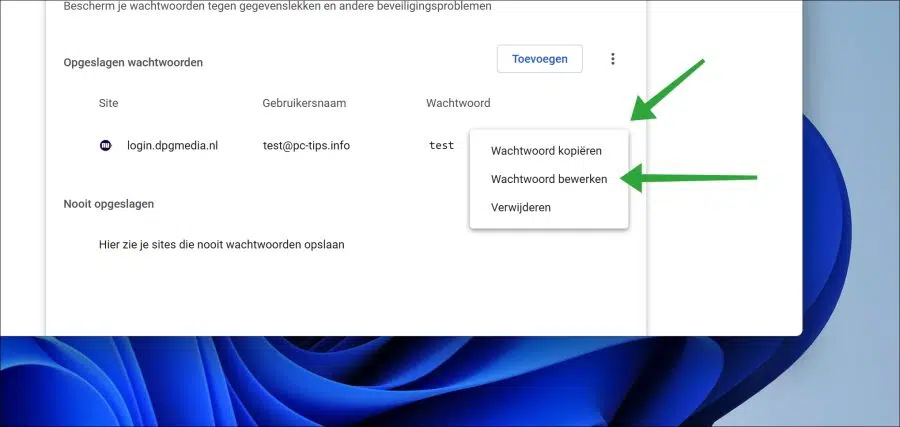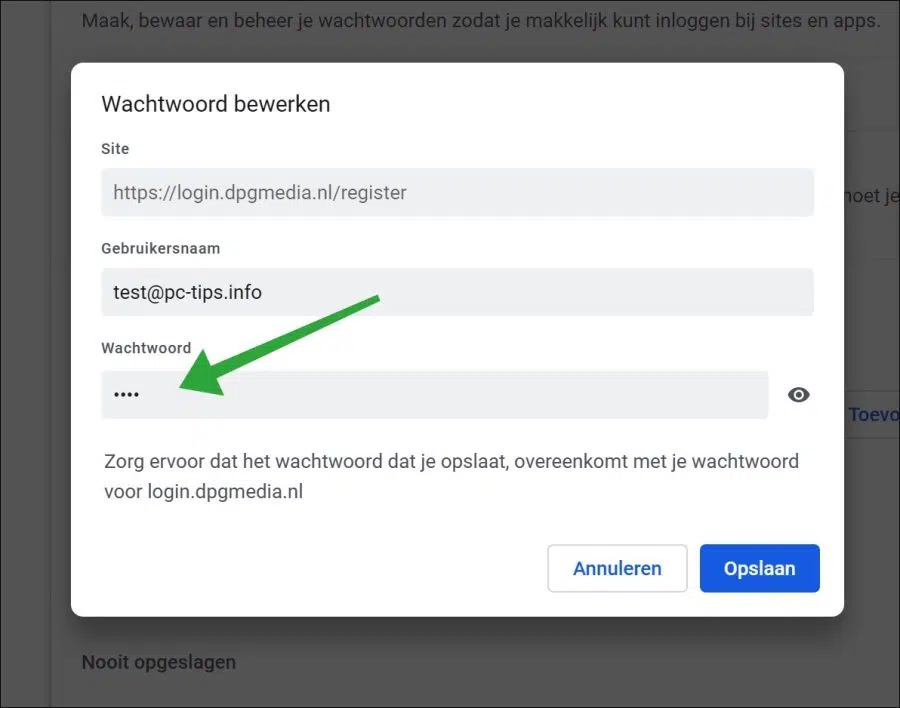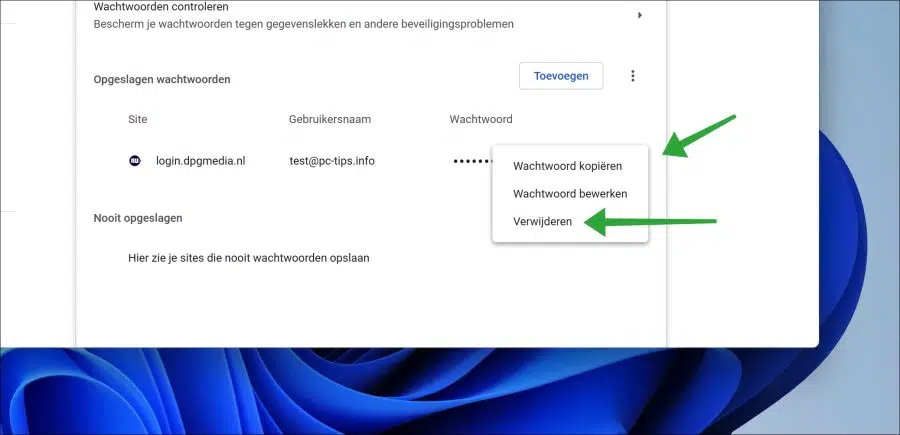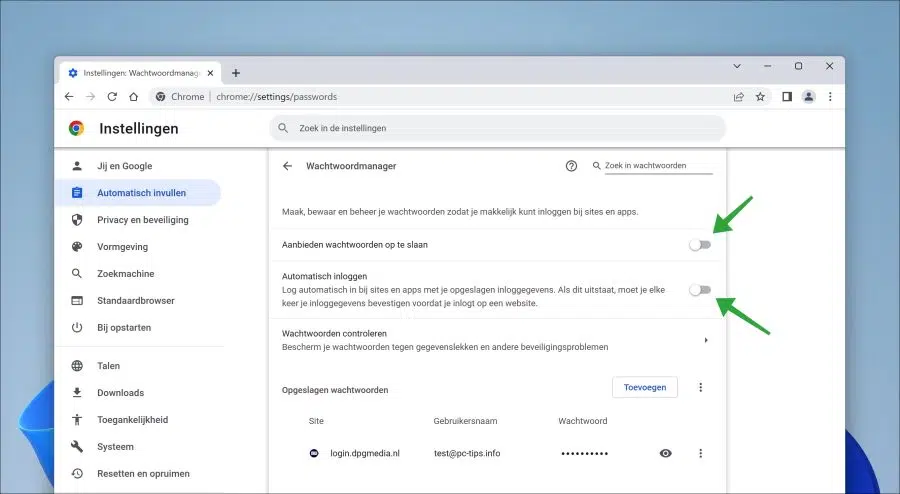Ahora que utilizamos cada vez más Internet para comprar en línea, iniciar sesión en sitios web seguros y similares, el uso de un nombre de usuario y contraseña se vuelve cada vez más importante.
Porque cada vez somos más cuentas y elige siempre un nombre de usuario y contraseña diferentes, cada vez resulta más difícil gestionar estas contraseñas almacenadas.
Si utiliza el navegador Google Chrome, al crear una cuenta de usuario, Chrome le pedirá que guarde el nombre de usuario y la contraseña en el administrador de contraseñas de Google Chrome.
El administrador de contraseñas de Google Chrome es una base de datos segura que puede almacenar datos de inicio de sesión por sitio web. De esta manera, la próxima vez que visites un sitio web, no tendrás que volver a introducir el nombre de usuario y la contraseña.
Todos guardados contraseñas en Google Chrome Por lo tanto, están protegidos y reutilizados para ayudarle a iniciar sesión más rápido. Si ya no utiliza un sitio web en particular o ha eliminado la cuenta de usuario en este sitio web, es recomendable eliminar periódicamente los datos de inicio de sesión no utilizados, como una contraseña, del administrador de contraseñas de Chrome.
Editar o borrar la contraseña guardada en Google Chrome
Editar contraseña guardada
Puedes ver todas las contraseñas que Chrome ha guardado desde la configuración. Si lo considera necesario, también puede editar la contraseña.
- Abre Google Chrome.
- Haga clic en el icono de menú en la esquina superior derecha.
- En el menú haga clic en “Configuración”.
- Luego haga clic en “Autocompletar”.
- Haga clic en "Administrador de contraseñas".
Para mostrar la contraseña, haga clic en el icono "mostrar". Ahora verá qué contraseña se ha guardado para el nombre de usuario a través del sitio web correspondiente.
Para editar esta contraseña, haga clic en los tres puntos verticales a la derecha de los datos del sitio. Luego haga clic en "Editar contraseña" en el menú.
Ahora puede ingresar una nueva contraseña para el nombre de usuario a través de este sitio web. Cada vez que quieras volver a iniciar sesión en este sitio web, Chrome utilizará el nuevo nombre de usuario y contraseña.
Borrar contraseña guardada
También puede borrar una contraseña guardada en Google Chrome. Si elimina una contraseña, Chrome ya no completará automáticamente la información de este sitio.
- Abre Google Chrome.
- Haga clic en el icono de menú en la esquina superior derecha.
- En el menú haga clic en “Configuración”.
- Luego haga clic en “Autocompletar”.
- Haga clic en "Administrador de contraseñas".
Haga clic en los tres puntos verticales en la parte inferior derecha junto a los datos guardados del sitio. Luego haga clic en "eliminar" en el menú.
También puede borrar todas las contraseñas guardadas inmediatamente ejecutando el borrar archivos temporales y preferencias en Google Chrome.
Si ya no desea que Google Chrome ofrezca guardar contraseñas en el futuro, cambie la configuración "Oferta para guardar contraseñas" a "desactivado".
También puede optar por desactivar el inicio de sesión automático. Los detalles del sitio, como el nombre de usuario y la contraseña, se completarán automáticamente, pero no iniciará sesión automáticamente.
Si ya no desea iniciar sesión automáticamente, cambie la configuración de "Inicio de sesión automático" a "desactivado".
Leer más al respecto autocompletar en Google Chrome. espero que esto te ayude. ¡Gracias por leer!